Відкритий Datenpool
Ви можете отримати доступ до кількох проєктів у пулі даних за допомогою одного облікового запису. Система надає вам інформаційну панель, яка дає вам огляд ваших проектів. Після входу в систему ви можете працювати над кількома проектами паралельно, не заходячи повторно. Ви автоматично залишатиметеся в системі керування протягом 7 днів, тому вам потрібно буде вводити пароль лише раз на тиждень.
Щоб відкрити приладну дошку пулу даних, виконайте такі дії:
- Запустіть веб-браузер
- Введіть адресу "dashboard.datenpool.at" А
- У вікні входу введіть свій Ім'я користувача І це Пароль і підтвердіть введення. Після перевірки даних для входу в систему, Панель приладів відкрита.
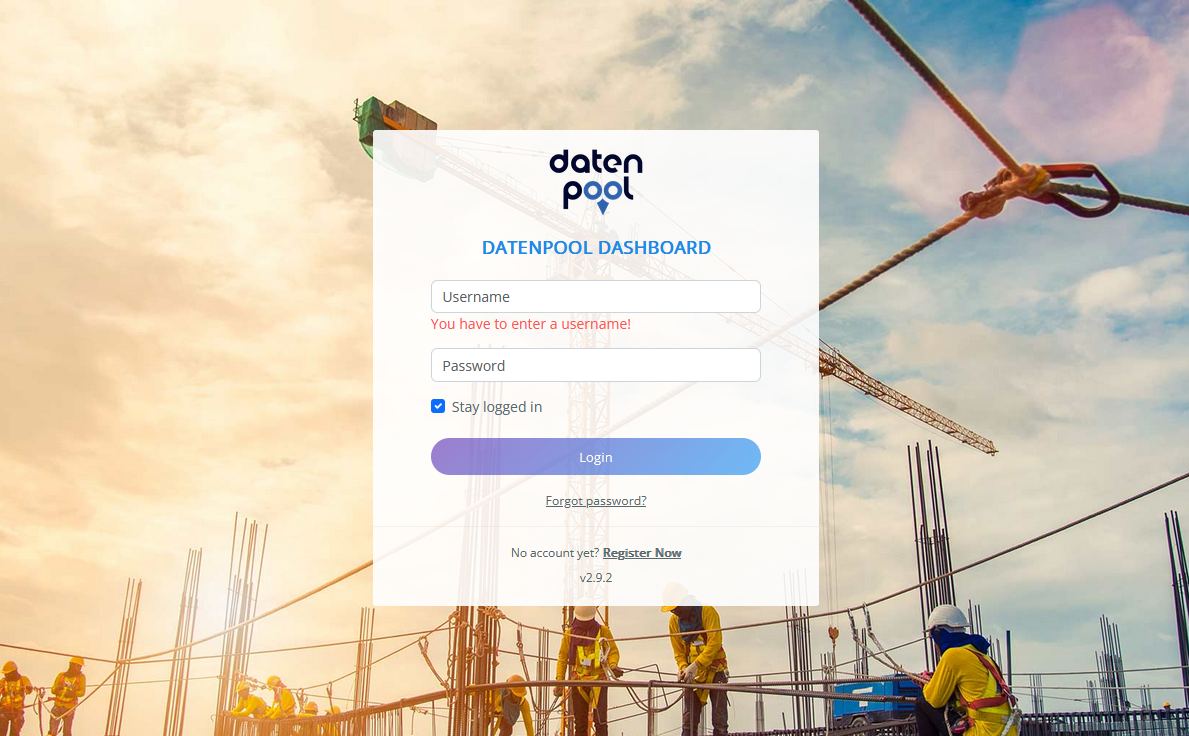
Крім того, ви можете відкрити інформаційну панель із веб-сайту пулу даних. У браузері запустіть веб-сайт www.datenpool.at і натисніть на кнопку "Увійти", щоб перейти до входу на панель приладів.
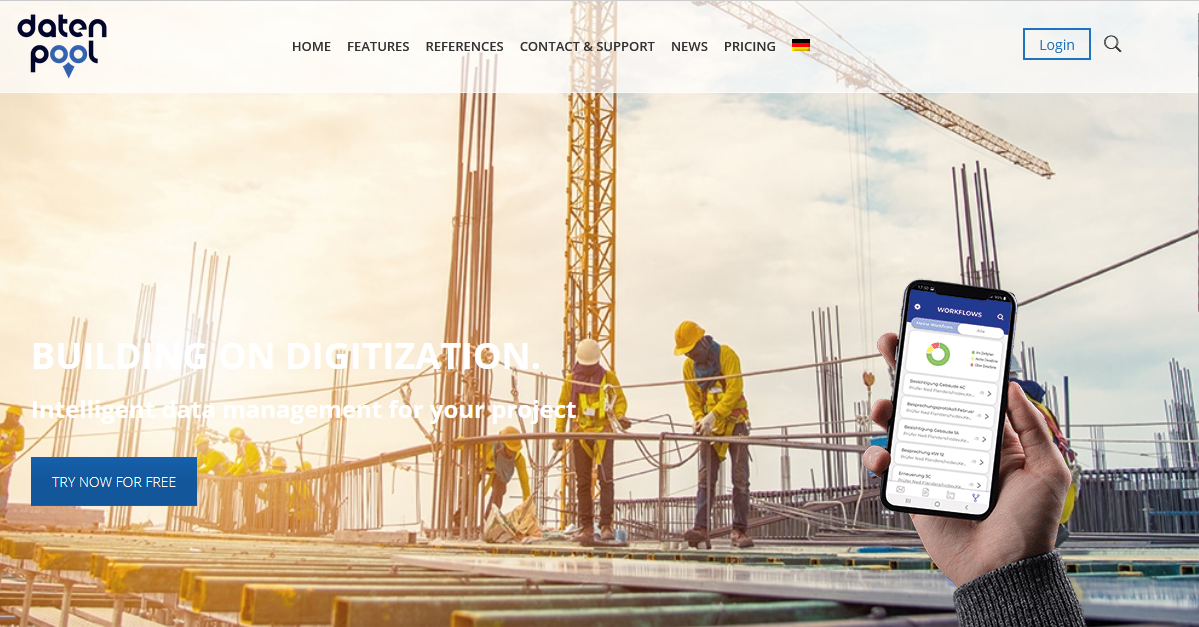
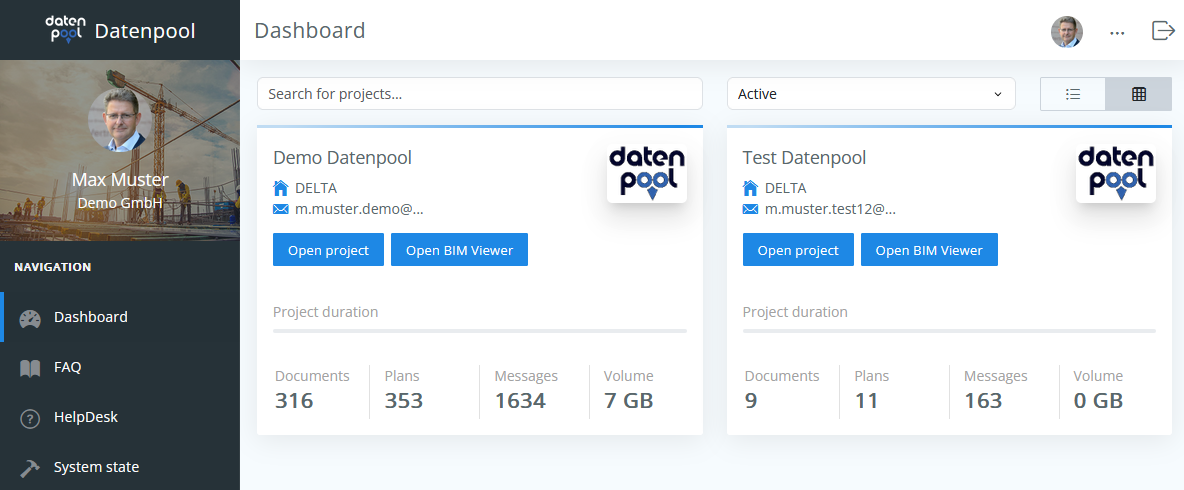 |
|---|
На інформаційній панелі відображаються всі проекти, до яких ви зараз маєте доступ. Після вибору потрібного проекту область даних відкривається в новому вікні. Ви можете працювати в декількох проектах одночасно, кожен обраний проект відкривається в своєму вікні браузера, і ви можете перемикатися між вікнами на свій розсуд.
Якщо ви хочете отримати доступ до окремого проекту безпосередньо, ви можете створити закладку (закладку або вибране) в браузері після відкриття проекту. Цю закладку можна використовувати для відкриття проекту наступного разу. Перед тим, як відкриється розділ даних, потрібно авторизуватися під своїм логіном і паролем.
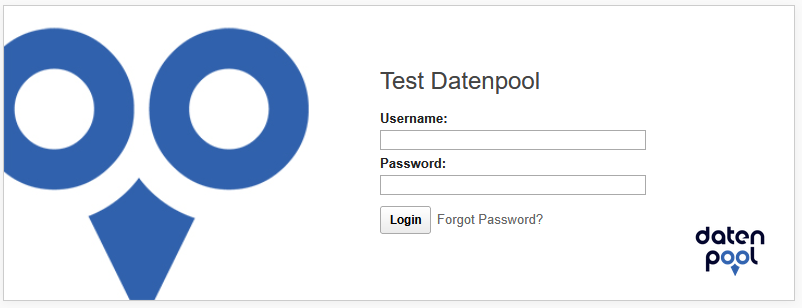
Після входу в дашборд ви будете залишатися в системі протягом 7 днів, якщо не вийдете з системи вручну. Сесія в самих проектах завершується сервером через 60 хвилин, якщо активності більше немає.
У дашборді ви автоматично залишатиметеся в системі протягом 7 днів, якщо не вийдете з системи вручну. Це означає, що пароль потрібен лише раз на тиждень. Щоб швидше відкрити дашборд, в браузері можна налаштувати закладку (закладку або вибране). Відкривши логін для входу в дашборд (dashboard.delta.at), натисніть на кнопку «Налаштувати закладки» вашого браузера. Надалі вхід в дашборд можна буде відкрити через закладку, натиснувши на закладку – якщо ви все ще авторизовані, дашборд відкриється відразу.
Пошук проектів в особистому кабінеті
Якщо у вас є доступ до великої кількості проектів в дашборді, ви можете скористатися функцією пошуку, щоб швидко знайти потрібний вам проект.
У розділі "**Пошук проектів...**Вводимо потрібний пошуковий запит, відповідні проекти відображаються відразу. У функції пошуку не має значення, де в назві проекту з'являється пошуковий термін, перераховуються всі можливі результати.
 |
|---|
Крім доступу до проектів, повідомлення в службу підтримки також можна створити в дашборді через навігатор. Щоб надіслати повідомлення, натисніть на кнопку внизу сторінки після заповнення форми.
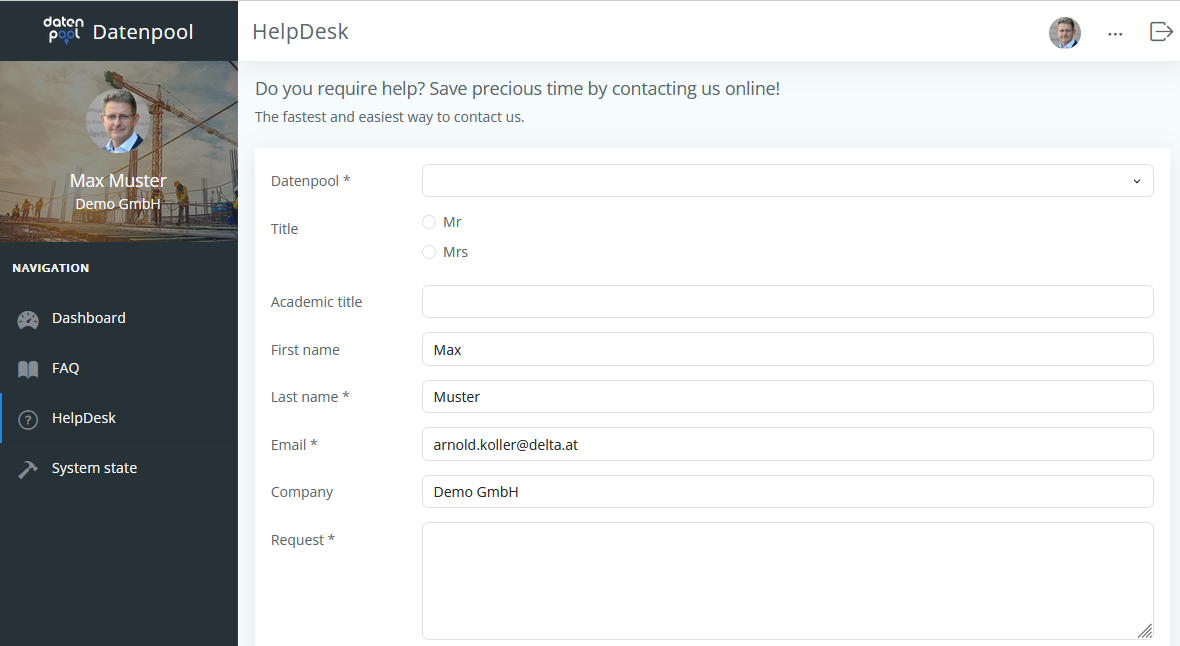 |
|---|
Інформаційна панель також надає вам поширені запитання для читання та поточний стан системи, який надає інформацію про заплановані роботи з технічного обслуговування системи пулу даних.
Налаштування, пов'язані з користувачем
У дашборді пулу даних можна зробити базові налаштування профілю користувача та стандартів безпеки. Щоб відкрити персональні налаштування, натисніть на аватарку з вашою абревіатурою у верхньому правому куті заголовка.
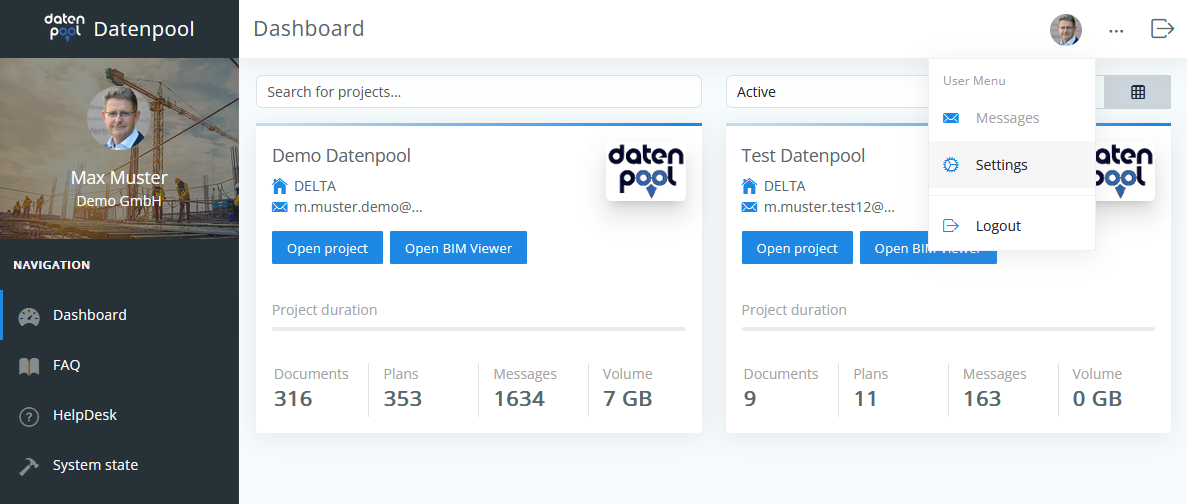 |
|---|
Крім контактних даних і фотографії профілю користувача, можна також змінити налаштування безпеки. Поточну збережену адресу електронної пошти для пересилання можна запросити лише в налаштуваннях, зміна пересилання електронної пошти можлива лише через службу підтримки.
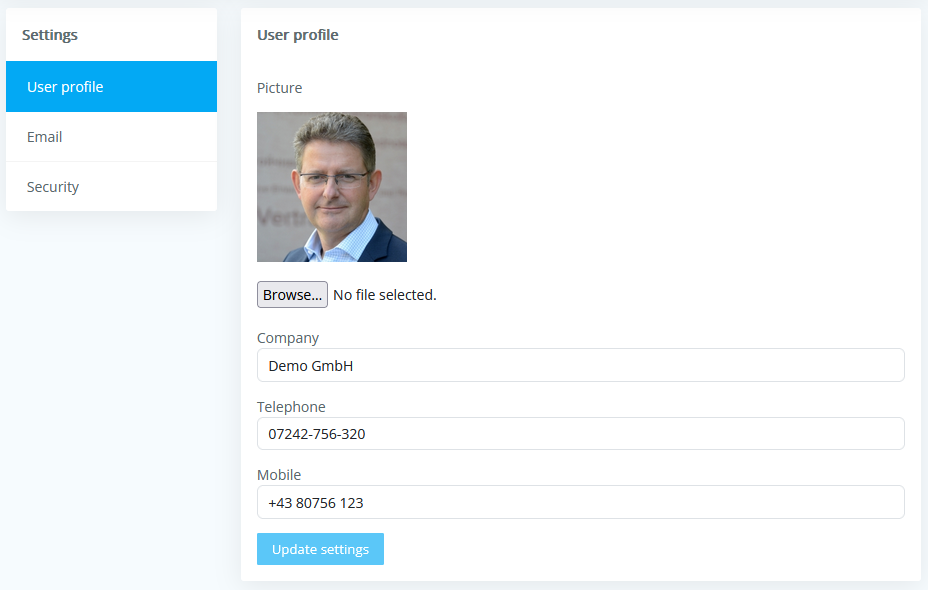
У розділі «Безпека» можна змінити актуальний пароль і зробити налаштування для двофакторної аутентифікації. При активації двофакторної аутентифікації при вході в систему також надсилається 6-значний цифровий код з логіном і паролем, який необхідно ввести протягом 6 хвилин. Без цієї зміни числового коду доступ до пулу даних неможливий, що значно підвищує безпеку системи.
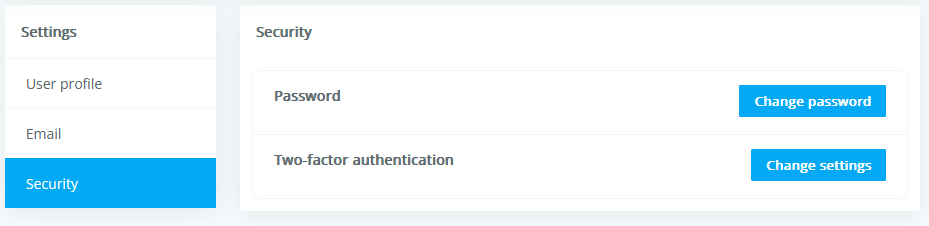
При активації двофакторної аутентифікації ви можете вказати, чи повинен числовий код доставлятися че�рез додаток Google або Microsoft Authenticator, по SMS або по електронній пошті. Адресу електронної пошти рекомендується використовувати лише для облікового запису компанії з поштовою скринькою проекту, до якої мають доступ кілька людей. Налаштування двофакторної автентифікації можна буде знову змінити пізніше.
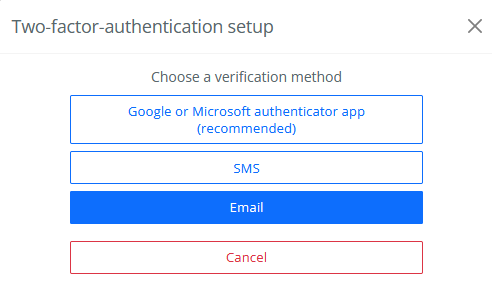 |
|---|
Встановлення мови
Кнопка налаштувань інтерфейсу користувача в шапці приладової панелі (кнопка з 3 точками) може використовуватися для встановлення потрібної мови на додаток до візуального відображення інтерфейсу користувача.
Налаштування мови діє тільки для дашборду, вибір мови в базах даних окремих проектів повинен проводитися індивідуально, при цьому різні мови можуть бути доступні в різних проектах.
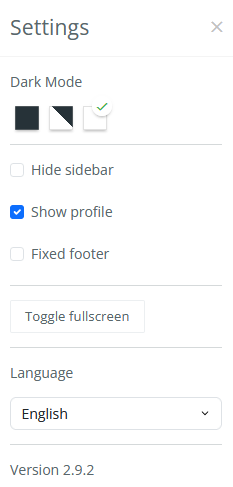 |
|---|